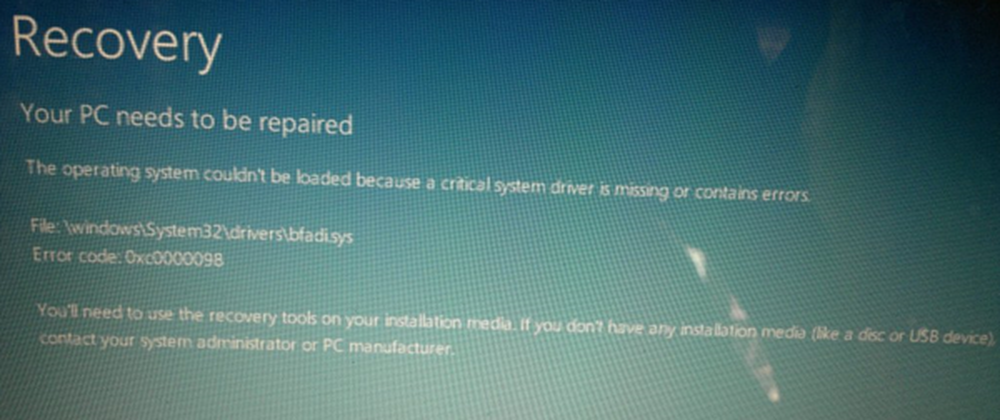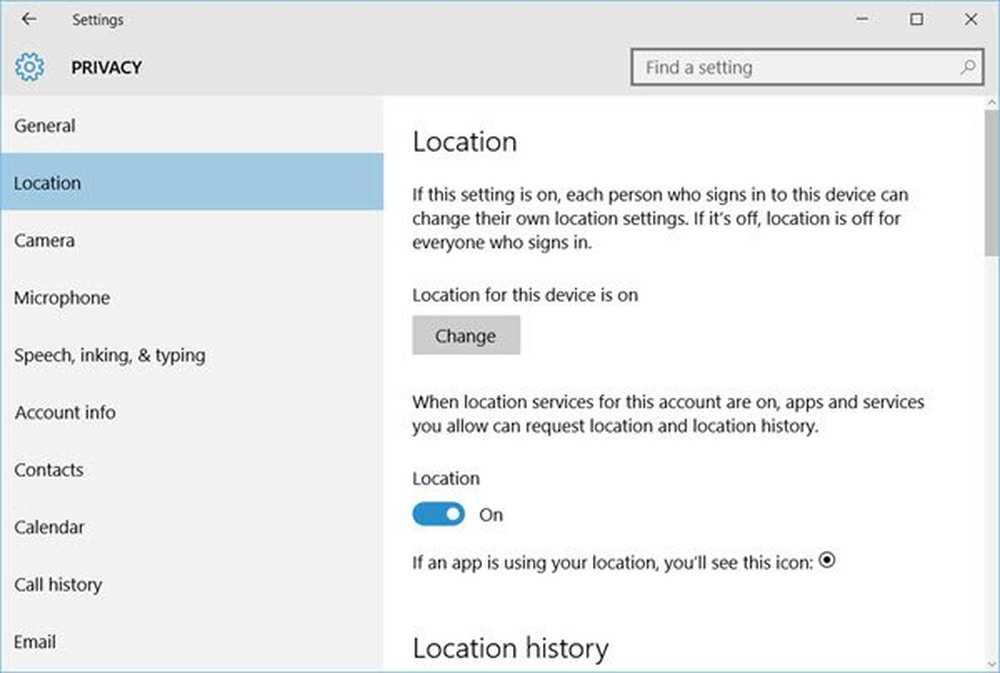Din OneDrive-mappe kan ikke opprettes på stedet du valgte

Når brukere prøver å lagre en OneDrive filen på deres Windows 10-PC, kan de få en feil Yvår OneDrive-mappe kan ikke opprettes på stedet du valgte. Prøver å lagre det samme til en annen stasjon eller opprette en ny profil, gir ingen resultater. Mens det er visse iboende problemer som alltid er knyttet til installeringen av programmer, finnes det løsninger for dem. I dette innlegget prøver vi å fikse "Din OneDrive-mappe kan ikke opprettes i stedet du valgte" -feil.
Din OneDrive-mappe kan ikke opprettes på stedet du valgte

Vær oppmerksom på at hvis du får "Din OneDrive-mappen ikke kan opprettes i stedet du valgte", angir du at du prøver å konfigurere synkroniseringsklienten med FAT32 eller exFAT-filsystem som ikke lenger støttes filsystemer for OneDrive.
For å ha OneDrive bruk a annen plassering, klikk "Sett opp OneDrive"Og pek OneDrive til en NTFS-stasjon. Dette vil endre plasseringen til OneDrive-mappen.
For å bruke eksisterende sted med OneDrive, må du formatere det med NTFS og deretter klikke Sett opp OneDrive å konfigurere kontoen din.Det som følger av det ovenstående er at OneDrive-filene dine er lagret på et FAT32-, exFAT- eller ReFS-filsystem, og du må nå endre det til NTFS.
Hvis du ikke er sikker på om standard OneDrive-stedet er på en FAT32-stasjon i ditt tilfelle, kan du bekrefte det ved å åpne 'File Explorer' og gå til 'Denne PC'-mappen.
Når du er der, høyreklikker du stasjonen og velger 'Egenskaper' fra hurtigmenyen.

Kontroller deretter filsystemet for OneDrive.
Som standard skyver OneDrive alle sine filer til en undermappe under brukerprofilmappen din, og formaterer systemstasjonen til NTFS. Men hvis du finner ut at standardplasseringen for OneDrive i ditt tilfelle er en FAT32-stasjon i ditt tilfelle, bør du flytte den til NTFS for å få problemet løst. Å gjøre dette er enkelt.
Velg 'Set up OneDrive' -alternativet som er synlig nederst på feilmeldingen du mottar mens du prøver å opprette en OneDrive-mappe til et sted valgt.
Deretter skriver du inn Microsoft-legitimasjonene dine for å flytte til en neste side.
Endelig klikker du på knappen "Endre plassering" på neste side og angi en ny mappe for å lagre alle OneDrive-filene dine der, formatert med NTFS.
Håper dette innlegget hjelper deg!